Autors:
Monica Porter
Radīšanas Datums:
14 Martā 2021
Atjaunināšanas Datums:
27 Jūnijs 2024

Saturs
Šodien WikiHow māca, kā samazināt PowerPoint prezentācijas lielumu, saspiežot faila attēlu, izmantojot Windows vai Mac datoru, vai sakopjot datu rediģēšanu Windows datorā. Pašlaik nav iespēju dzēst rediģēšanas datus PowerPoint prezentācijām Mac datorā.
Soļi
1. metode no 3: saspiediet attēlus Windows datoros
Veiciet dubultklikšķi uz attēla. Formatēt karti Formāts parādīsies PowerPoint loga augšdaļā.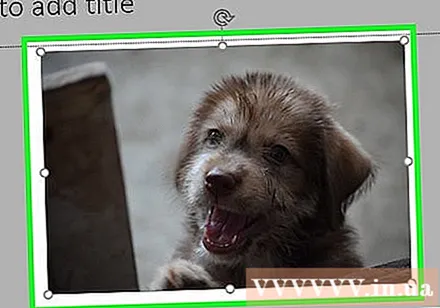
- Ja jūsu PowerPoint fails vēl nav atvērts, vispirms veiciet dubultklikšķi uz faila, lai to atvērtu.
- Nav svarīgi, uz kura attēla veicat dubultklikšķi, jo tie visi tiks atvērti atsevišķā cilnē.

Klikšķis Saspiest attēlus (Attēlu saspiešana). Šī opcija atrodas tieši zem kartes Pārejas. Tiks parādīts logs.
Noņemiet atzīmi no izvēles rūtiņas "Lietot tikai šim attēlam" (attiecas tikai uz šo attēlu). Šī ir pirmā opcija, kas atrodas loga Compress Pictures augšdaļā. Atspējojot šo opciju, visi slaidrādes attēli tiks saspiesti.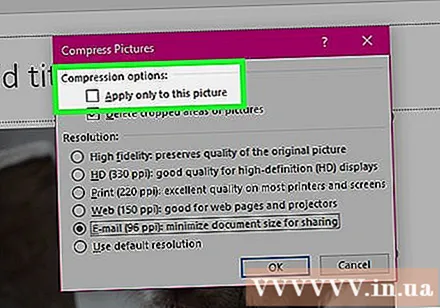
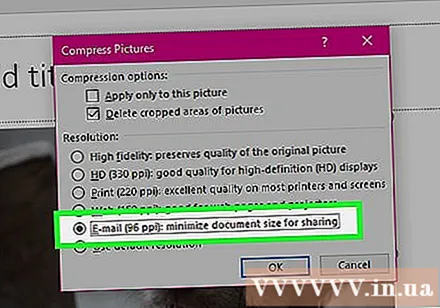
Noklikšķiniet uz opcijas E-pasts (96 ppi) atrodas loga Compress Pictures apakšdaļā.
Klikšķis labi. Saspiešanas iestatījumi tiks lietoti visiem jūsu PowerPoint faila attēliem, samazinot faila kopējo lielumu. reklāma
2. metode no 3: saspiediet attēlus uz Mac

Noklikšķiniet uz darbības Fails ir pa kreisi no izvēlnes joslas ekrāna augšdaļā.- Ja jūsu PowerPoint fails vēl nav atvērts, vispirms veiciet dubultklikšķi uz faila, lai to atvērtu.
Klikšķis Samazināt faila lielumu (Samazināt faila lielumu). Šī opcija atrodas nolaižamās izvēlnes apakšdaļā.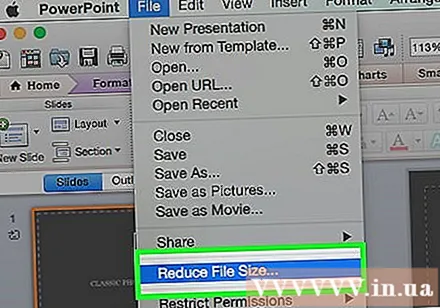
Klikšķis Attēla kvalitāte (Attēla kvalitāte). Parādīsies vēl viena nolaižamā izvēlne.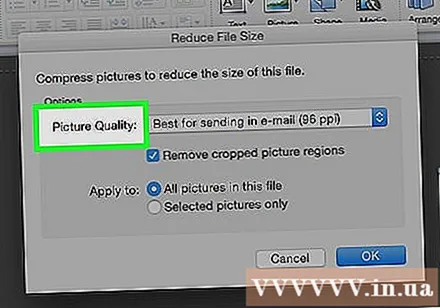
Klikšķis Vislabāk sūtīt e-pastā (Piemērots e-pasta sūtīšanai). Šī opcija samazina visu PowerPoint faila attēlu kvalitāti līdz 96 ppi, kas parasti ir zemāka nekā lielākā daļa noklusējuma attēla izšķirtspējas.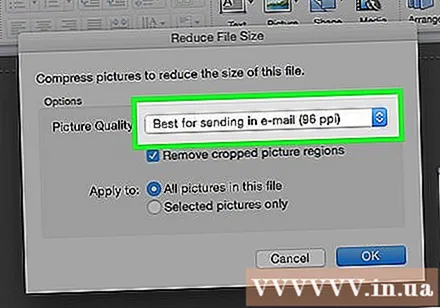
Atzīmējiet izvēles rūtiņu Dzēsiet apgrieztos apgabalus no attēliem (No attēla izdzēsiet apgriešanas laukumu). Tas nodrošinās, ka visi neizmantotie dati tiek noņemti no slaidrādes.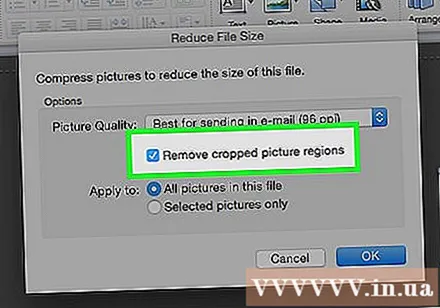
Atzīmējiet izvēles rūtiņu Visas bildes šajā failā (Visi attēli šajā failā). Izmantojot šo opciju, izmaiņas tiks piemērotas katram slaidrādes attēlam.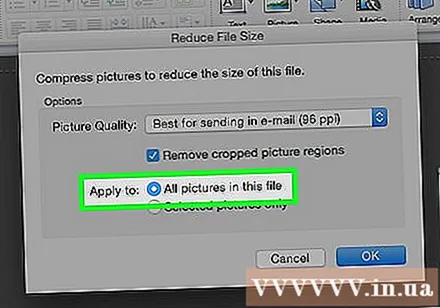
Klikšķis labi. Jūsu PowerPoint faila lielums tiks krasi samazināts. reklāma
3. metode no 3: dzēsiet rediģēšanas datus Windows datorā
Noklikšķiniet uz kartes Fails atrodas PowerPoint loga augšējo opciju rindas kreisajā pusē.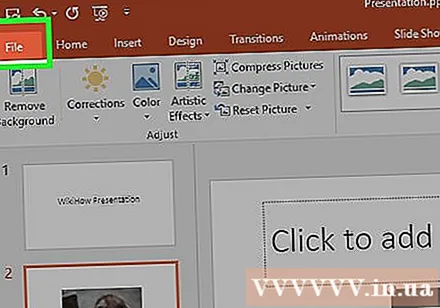
- Ja jūsu PowerPoint fails vēl nav atvērts, vispirms veiciet dubultklikšķi uz faila, lai to atvērtu.
Noklikšķiniet uz kartes Iespējas (Neobligāti) atrodas nolaižamā saraksta apakšdaļā loga kreisajā pusē.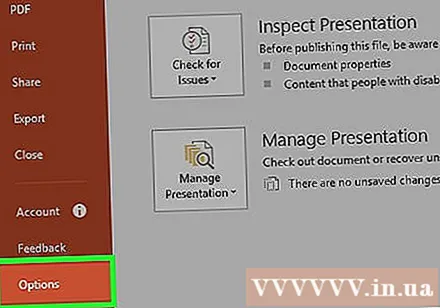
Klikšķis Papildu (Papildu). Šī darbība atrodas netālu no opcijas kreisās puses kolonnas centra.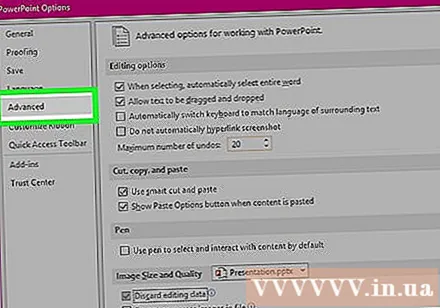
Atzīmējiet izvēles rūtiņu Izmetiet rediģēšanas datus (Novērst rediģēšanas datus). Šī opcija atrodas tieši zem virsraksta "Attēla lielums un kvalitāte" pusceļā uz augšu. Pārmērīga informācija no jūsu PowerPoint prezentācijas tiek izmesta.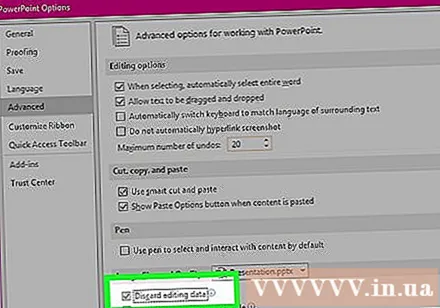
Noklikšķiniet uz pogas labi loga apakšā.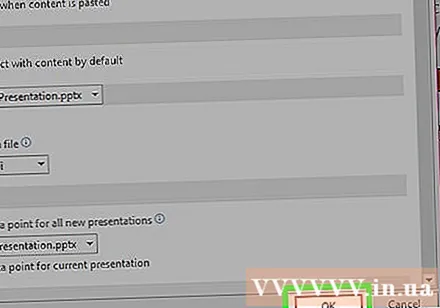
Noklikšķiniet uz kvadrātveida ikonas "Saglabāt", kas atrodas ekrāna augšējā kreisajā stūrī. Jūsu veiktās izmaiņas tiek saglabātas, un slaidrādei tiks piemērots iestatījums "izmest rediģēšanas datus", kā rezultātā tiks pilnībā samazināts faila lielums. reklāma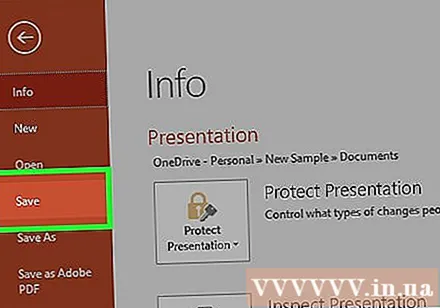
Padoms
- JPEG attēla faila izmantošana citu attēlu formātu vietā palīdz samazināt slaidrādes kopējo lielumu.
- Formatējot prezentāciju, izmantojot slaidā minimālu noklusējuma fona attēlu, fails būs mazāks nekā detalizēta fona attēla augšupielāde.
- Ja nevarat padarīt PowerPoint failu pietiekami mazu, lai to nosūtītu pa e-pastu, varat augšupielādēt failu mākoņpakalpojumā (piemēram, Google diskā) un tā vietā nosūtīt pa e-pastu ar saiti uz failu. Saņēmējs varēs lejupielādēt failu no Google diska.
Brīdinājums
- Attēla kvalitātes samazināšana rada dramatiskas izmaiņas jūsu PowerPoint prezentācijas kvalitātē.



